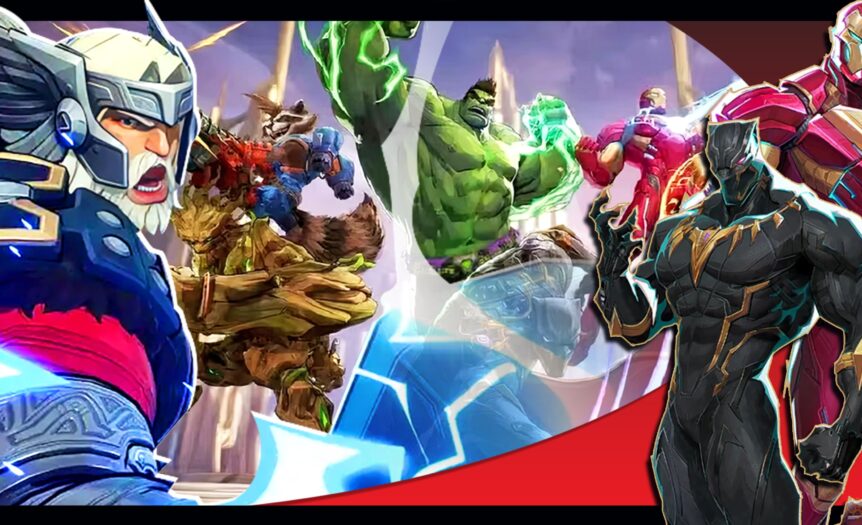Marvel Rivals — это динамичный PvP-шутер, который целиком заточен под сетевые баталии. Игра требует постоянного подключения к интернету, поэтому крайне важно разобраться в её мультиплеерных механиках и настройках, чтобы комфортно играть как в одиночку, так и в компании друзей.
Для погружения в экшен Marvel Rivals существует несколько путей. Режим “Быстрый матч” позволяет мгновенно вступить в бой. Однако, если вы хотите играть с друзьями или настроить игру под себя, есть и другие, более гибкие варианты. И, конечно, полный набор социальных настроек обеспечит вам контроль над тем, как вы взаимодействуете с игровым сообществом.
Кроссплей в Marvel Rivals: Что Нужно Знать?
Да, в Marvel Rivals есть кроссплей, но не без ограничений. Например, в соревновательном режиме (Competitive) игроки на ПК не смогут встретиться с консольщиками.

Тем не менее, кроссплей между ПК и консолями доступен в следующих режимах:
- Быстрый матч
- Завоевание (Conquest)
- Матч Судьбы (Doom Match)
- Пользовательская игра (только для не соревновательных матчей)
- Тренировка против ИИ (Practice Vs. AI)
Кроссплатформенный Прогресс: Есть ли?
К сожалению, Marvel Rivals не поддерживает кроссплатформенный прогресс. Это значит, что вы не сможете связать свою учетную запись между консолью и ПК. Если вы играете на обеих платформах, у вас будет два разных профиля, и прогресс не будет синхронизироваться.
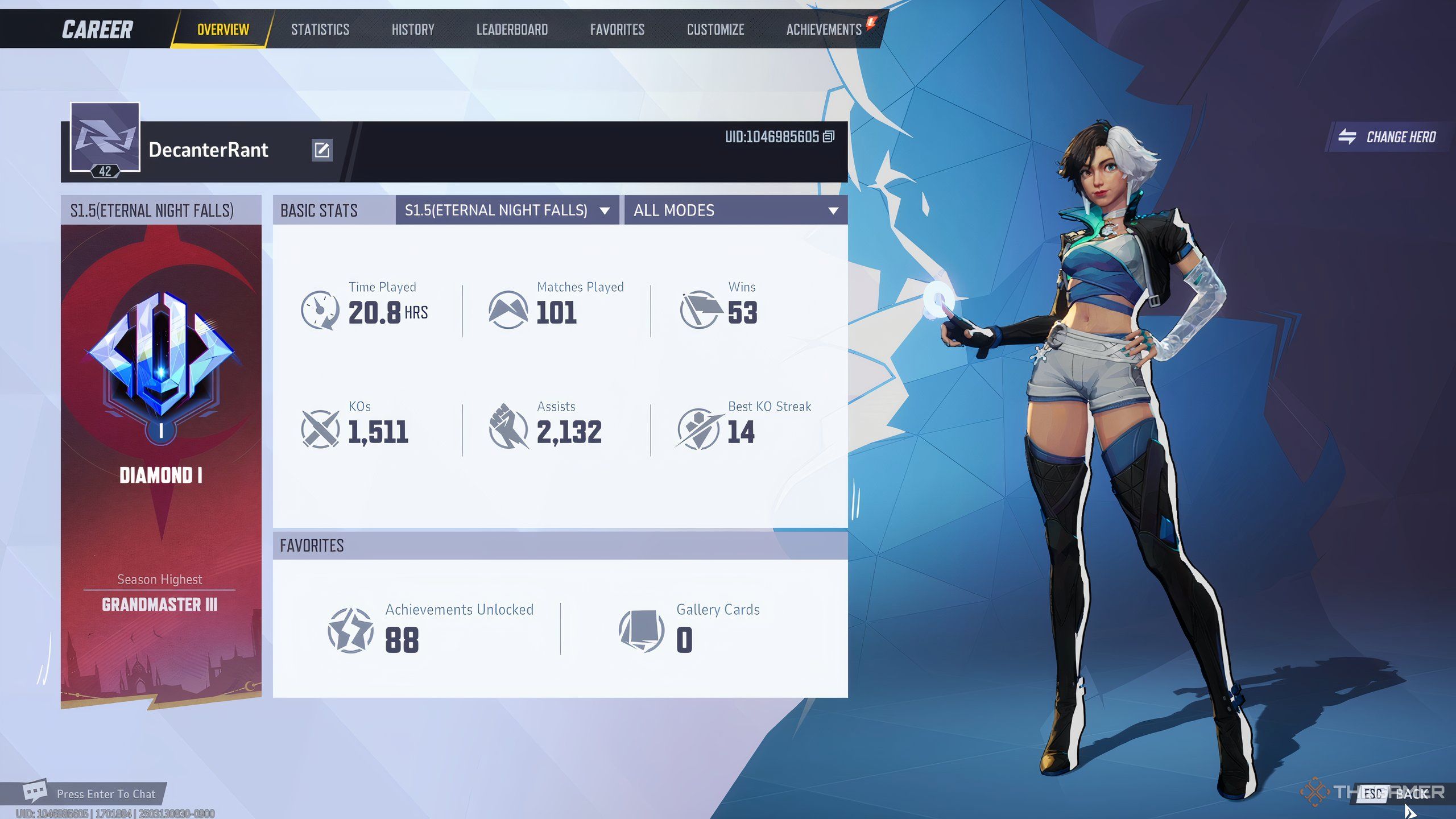
Основные Сетевые Режимы Marvel Rivals
В Marvel Rivals представлено шесть основных мультиплеерных режимов, а также периодически появляются временные события. Выбрать нужный режим легко: в меню “Играть” нажмите кнопку “Изменить режим” справа или соответствующую кнопку на вашем контроллере (Xbox Series X/S: кнопка View, PS5: сенсорная панель).
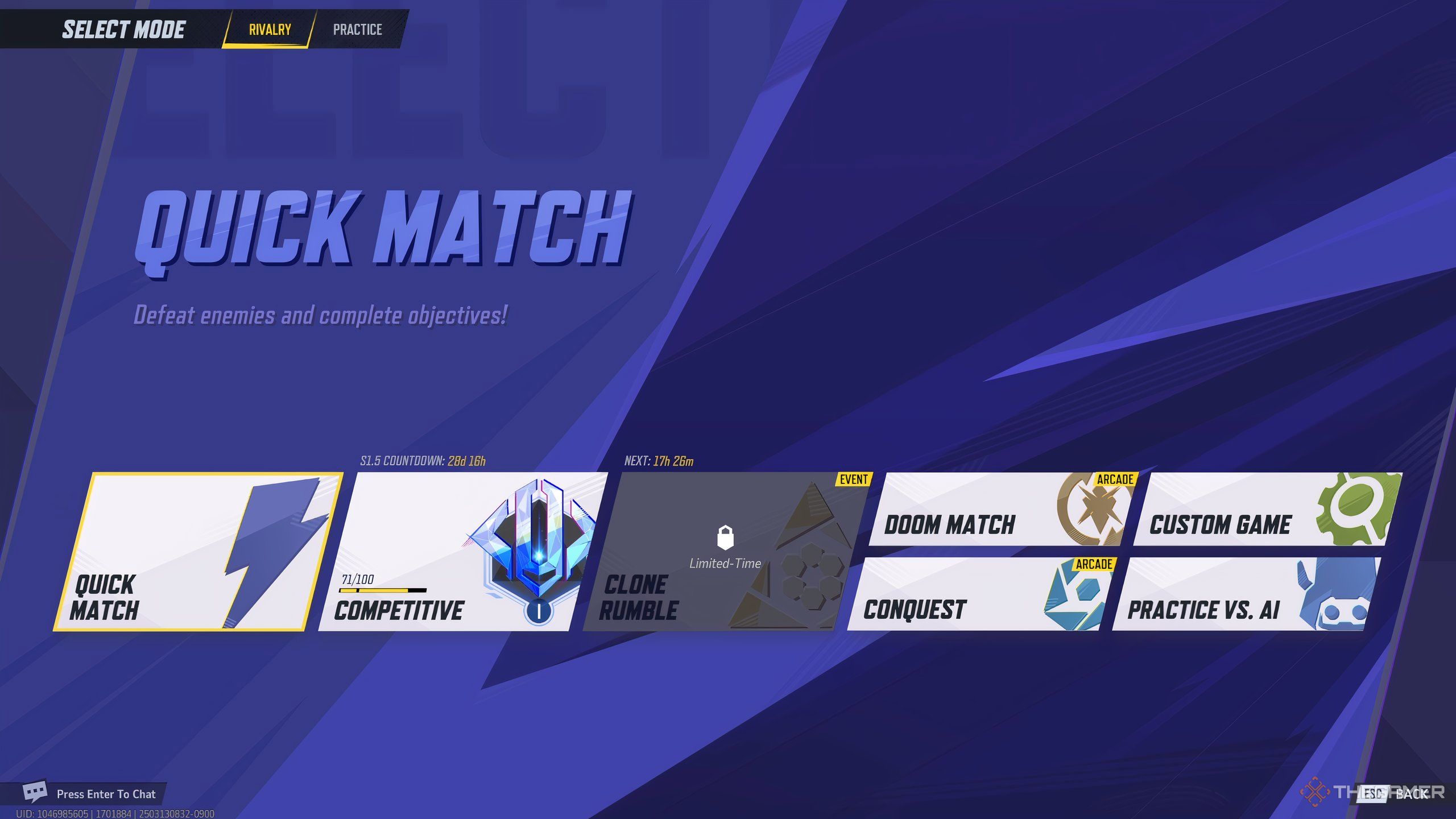
Быстрый матч (Quick Match)
Это классический казуальный режим подбора игроков, где система автоматически подберет вам случайный матч. В нем можно встретить следующие типы заданий:
- Сопровождение (Convoy)
- Доминирование (Domination)
- Сближение (Convergence)
Завоевание (Conquest)
Особый казуальный режим, где команды сражаются, чтобы уничтожить как можно больше вражеских героев. Побеждает та команда, которая первой наберет 50 очков или будет иметь больше очков по истечении времени.
Матч Судьбы (Doom Match)
В этом казуальном режиме вас ждет хаотичный deathmatch, где каждый сам за себя. Цель — набрать 16 убийств или максимальное количество очков до истечения таймера.
Соревновательный режим (Competitive)
Это ранговый режим Marvel Rivals. Вы можете встать в очередь для автоматического поиска матча или создать собственный соревновательный матч через “Пользовательскую игру”. Исход матчей в соревновательном режиме определяется по-разному, в зависимости от выбранного типа:
| Режим Соревнований | Как Победить |
|---|---|
| Сопровождение (Convoy) | Команды либо сопровождают груз до пункта назначения, либо защищают его. Побеждает та команда, которая продвинет груз дальше. Ничьи разрешаются в овертайме. |
| Доминирование (Domination) | Команды сражаются за контроль над центральной точкой на карте. Победа достается команде, выигравшей два раунда из трех. |
| Сближение (Convergence) | Сначала команды борются за контроль над точкой, а затем должны продвинуть или защитить груз до цели. Выигрывает команда, продвинувшая груз дальше. Ничьи решаются в овертайме. |
Важный момент: в соревновательном режиме существуют ограничения по рангам. Если у вас ранг Грандмастер, а у вашего друга Бронза, вы не сможете играть вместе в “соревновании”.
Тренировка против ИИ (Practice Vs. AI)
Этот режим идеально подходит для отработки навыков. Вы и ваша команда реальных игроков сражаетесь против оппонентов под управлением компьютера. Можно выбрать уровень сложности ИИ: легкий, средний или сложный. Тип матча определяется случайным образом, если только вы не создадите его через меню “Пользовательская игра”.
Пользовательская игра (Custom Game)
В “Пользовательской игре” вы получаете полный контроль. Вы можете как создать свою собственную игру, так и присоединиться к существующей. Здесь доступны все форматы и карты Marvel Rivals, а также расширенные настройки комнаты, позволяющие определить, кто может присоединиться к игре или наблюдать за ней.
Социальные Настройки в Marvel Rivals: Управляйте Общением
Любая современная многопользовательская игра немыслима без гибких социальных настроек. В Marvel Rivals они позволяют вам полностью контролировать, как вы общаетесь с другими игроками и кто может с вами взаимодействовать. Используйте эти опции, чтобы сделать ваше пребывание в сети настолько открытым или приватным, насколько вы пожелаете.
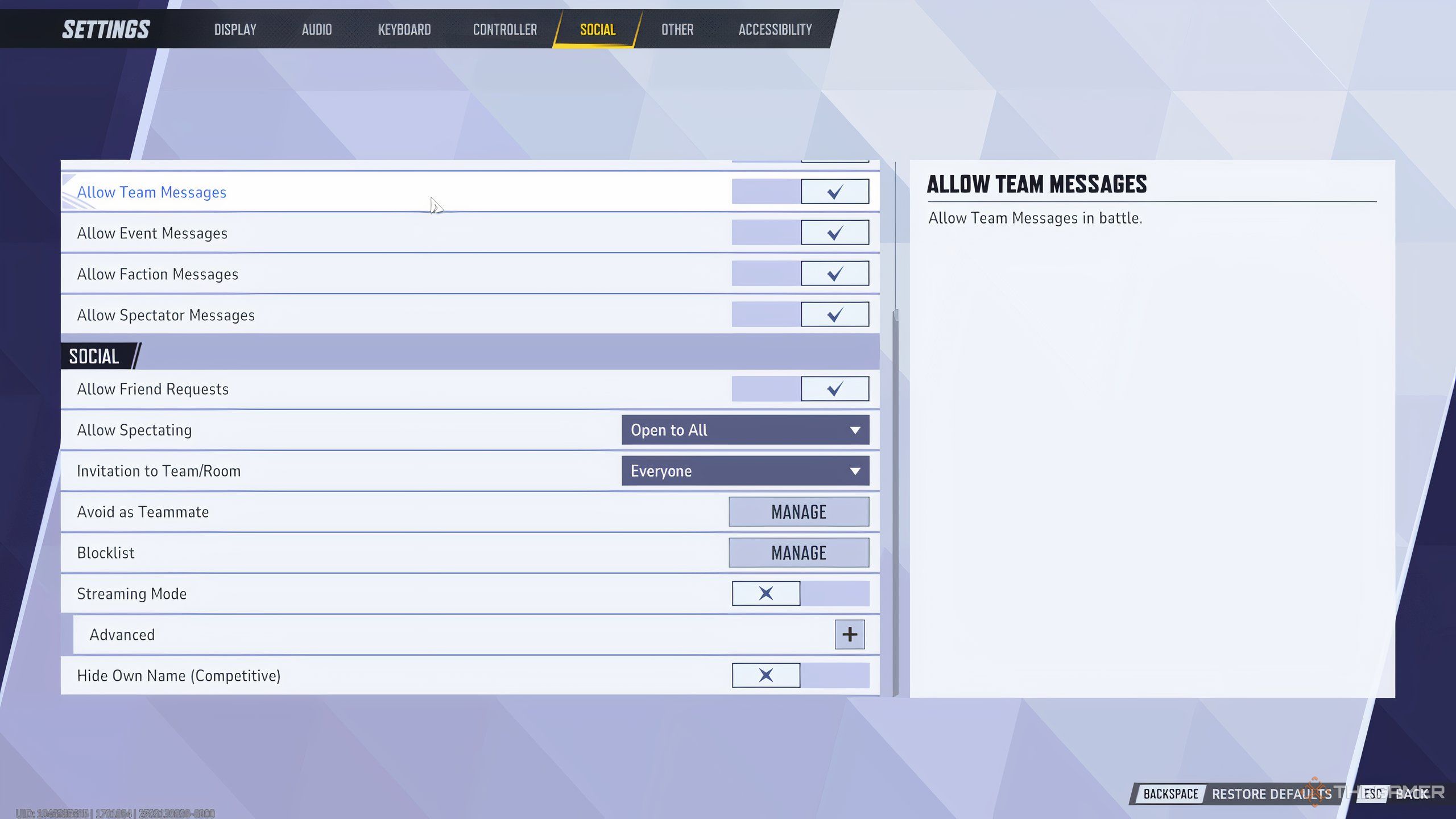
Профиль Карьеры (Career Profile)
Эти настройки определяют, какую информацию в вашем профиле карьеры могут видеть другие игроки.
| Настройка | Описание | Варианты |
|---|---|---|
| Видимость обзора | Кто может видеть ваш общий обзор карьеры. | Все / Только я / Только друзья / Только команда |
| Видимость статистики | Кто может видеть вашу статистику карьеры. | Все / Только я / Только друзья / Только команда |
| Видимость истории | Кто может видеть вашу боевую историю. | Все / Только я / Только друзья / Только команда |
Голосовой и Текстовый Чат (Voice And Text Chat)
Настройки чата позволяют вам решить, какие сообщения вы будете получать от других игроков. Во вкладке “Социальные” можно включить или выключить следующие параметры:
- Разрешить личные сообщения
- Разрешить командные сообщения
- Разрешить сообщения событий
- Разрешить сообщения фракций
- Разрешить сообщения зрителей
Вы также можете включить или выключить голосовой чат, перейдя во вкладку “Настройки звука” и прокрутив до раздела “Голосовой чат”. В процессе матча можно заглушить игроков, нажав клавишу P на клавиатуре или кнопку Options/Start на геймпаде, а затем выбрав иконку микрофона.
Социальные опции (Social)
Эти настройки регулируют, как другие игроки могут взаимодействовать с вами. Здесь же вы можете управлять своим черным списком (Blocklist).
| Настройка | Описание | Выбор |
|---|---|---|
| Разрешить запросы в друзья | Позволять ли другим игрокам отправлять вам запросы в друзья. | ВКЛ/ВЫКЛ |
| Разрешить наблюдение | Кто может наблюдать за вашими матчами. | Открыто для всех / Только друзья / Не наблюдать |
| Приглашать в команду/комнату | Кто может приглашать вас в команду/комнату. | Все / Только друзья |
| Избегать как напарника | Управление игроками, которых вы хотите избегать в качестве напарников в подборе матчей. | Кнопка “Управление” для списка |
| Черный список | Управление уже заблокированными игроками. | Кнопка “Управление” для черного списка |
Как Играть с Друзьями в Marvel Rivals
В Marvel Rivals есть два основных способа играть с друзьями: вы можете добавить их в свою команду для быстрого начала матча или пригласить в пользовательскую игру.
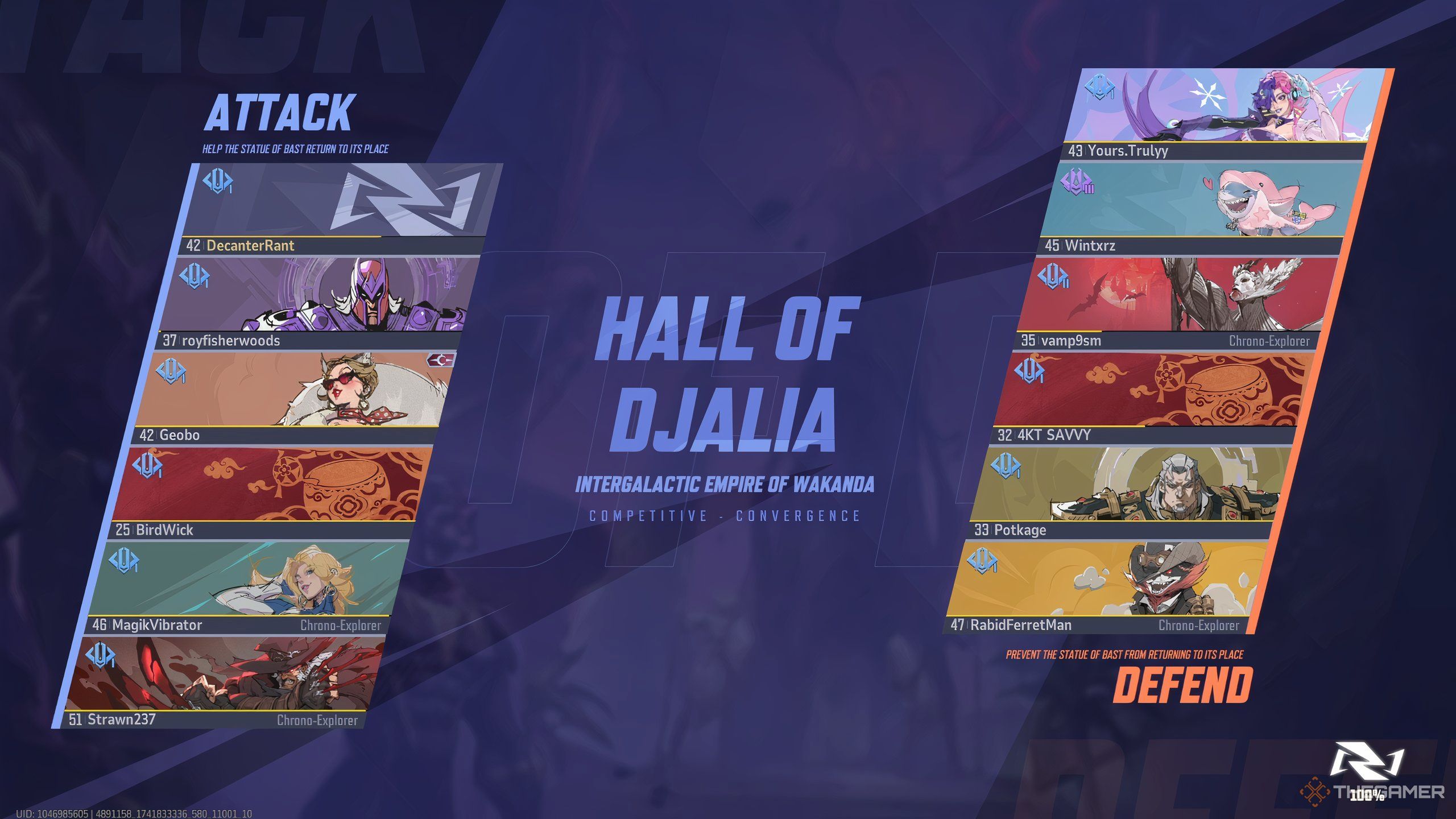
Есть ли локальный мультиплеер?
К сожалению, Marvel Rivals не поддерживает локальный мультиплеер, то есть вы не сможете играть в режиме “сплит-скрин” или на одном экране. Каждому игроку потребуется своя система и своя копия игры, чтобы присоединиться к вам в команде.
Как Добавить Друзей
Прежде чем мы перейдем к совместной игре, давайте разберемся, как вообще добавить кого-то в список друзей.
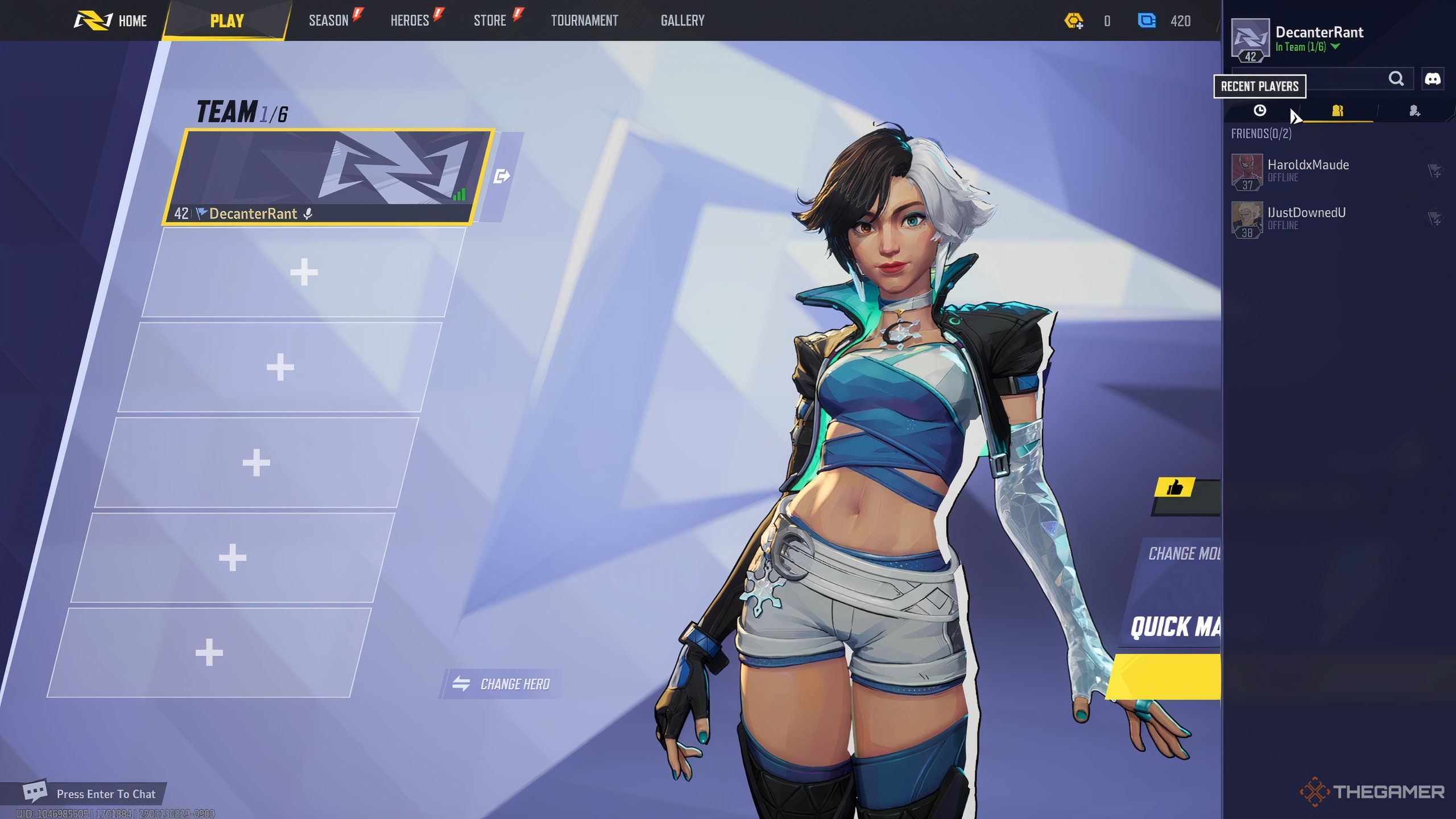
- Щелкните по иконке с двумя человечками в правом верхнем углу экрана.
- Откроется боковая панель с полем поиска и тремя вкладками:
- Первая вкладка (значок часов) показывает игроков, которые недавно были онлайн.
- Вторая вкладка (значок двух человечков) — это ваш список друзей.
- Третья вкладка (значок человечка с плюсом) отображает входящие запросы в друзья.
- Используйте строку поиска или вкладку недавних игроков, чтобы найти нужного человека. Затем щелкните правой кнопкой мыши по его никнейму (Xbox: A, PS5: Cross [x]).
- В выпадающем меню выберите “Добавить в друзья”, чтобы отправить запрос.
Как Добавить Друзей в Команду
Теперь, когда ваш список друзей пополнился, пора позвать их в команду. Это можно сделать прямо из меню “Играть”, выполнив следующие шаги:
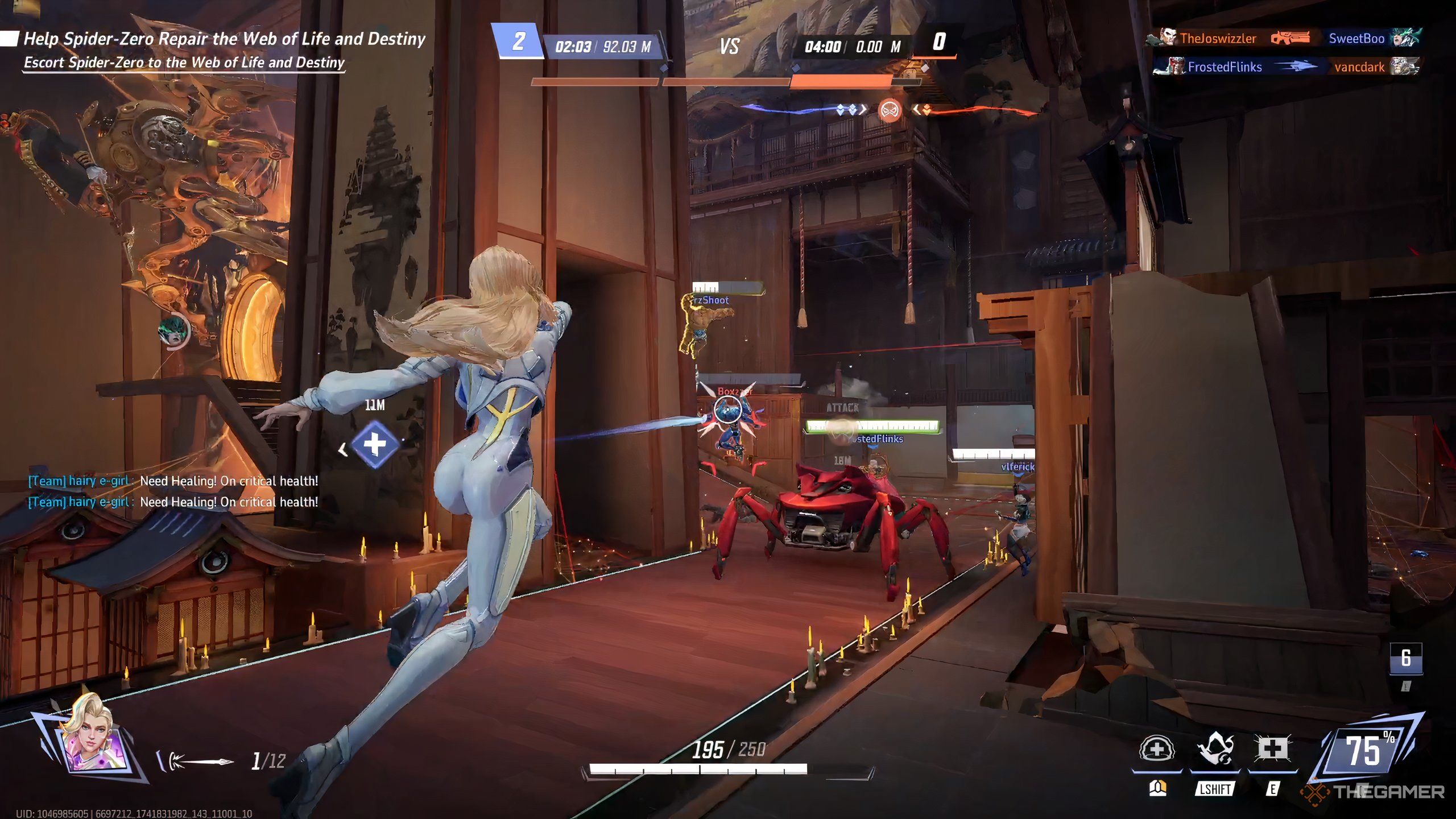
- Выберите один из пяти пустых слотов под вашим никнеймом.
- Справа появится социальная боковая панель.
- Найдите игрока, которого хотите добавить, и щелкните правой кнопкой мыши по его никнейму (Xbox: A, PS5: Cross [x]).
- В выпадающем меню выберите “Пригласить”, чтобы отправить приглашение в команду.
Как только ваши друзья присоединятся, можете смело начинать поиск матча.
Как Заблокировать или Избегать Напарников
Иногда бывает, что с кем-то из бывших напарников или даже друзей вы больше не хотите играть. В Marvel Rivals есть два простых способа заблокировать игроков или отметить их, чтобы избегать в будущих матчах:
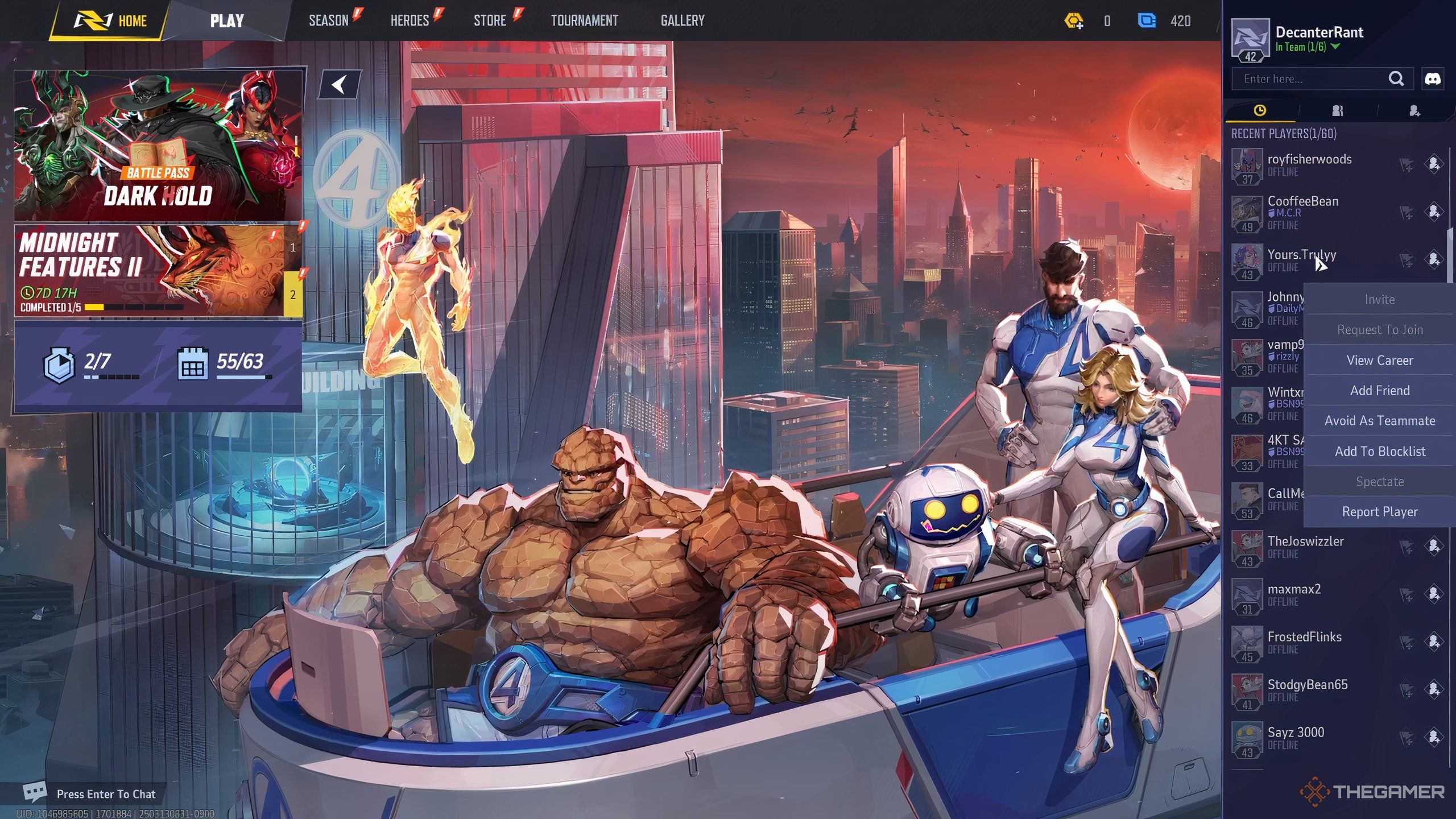
- Выбрать игрока из списка “Недавние игроки” или “Друзья”.
- Управлять списками “Избегать как напарника” и “Черный список” в настройках.
Из списков друзей и недавних игроков можно выбрать никнейм человека, которого вы хотите заблокировать, а затем выбрать “Избегать как напарника” или “Добавить в черный список”. Также вы можете управлять этими списками, перейдя в социальные настройки и выбрав “Управление черным списком” или “Управление списком избегаемых напарников”.
Как Пригласить Друзей в Пользовательскую Игру
Пригласить друзей в “Пользовательскую игру” очень похоже на добавление их в команду через меню “Играть”. После того, как вы создали игру, следуйте этим шагам:
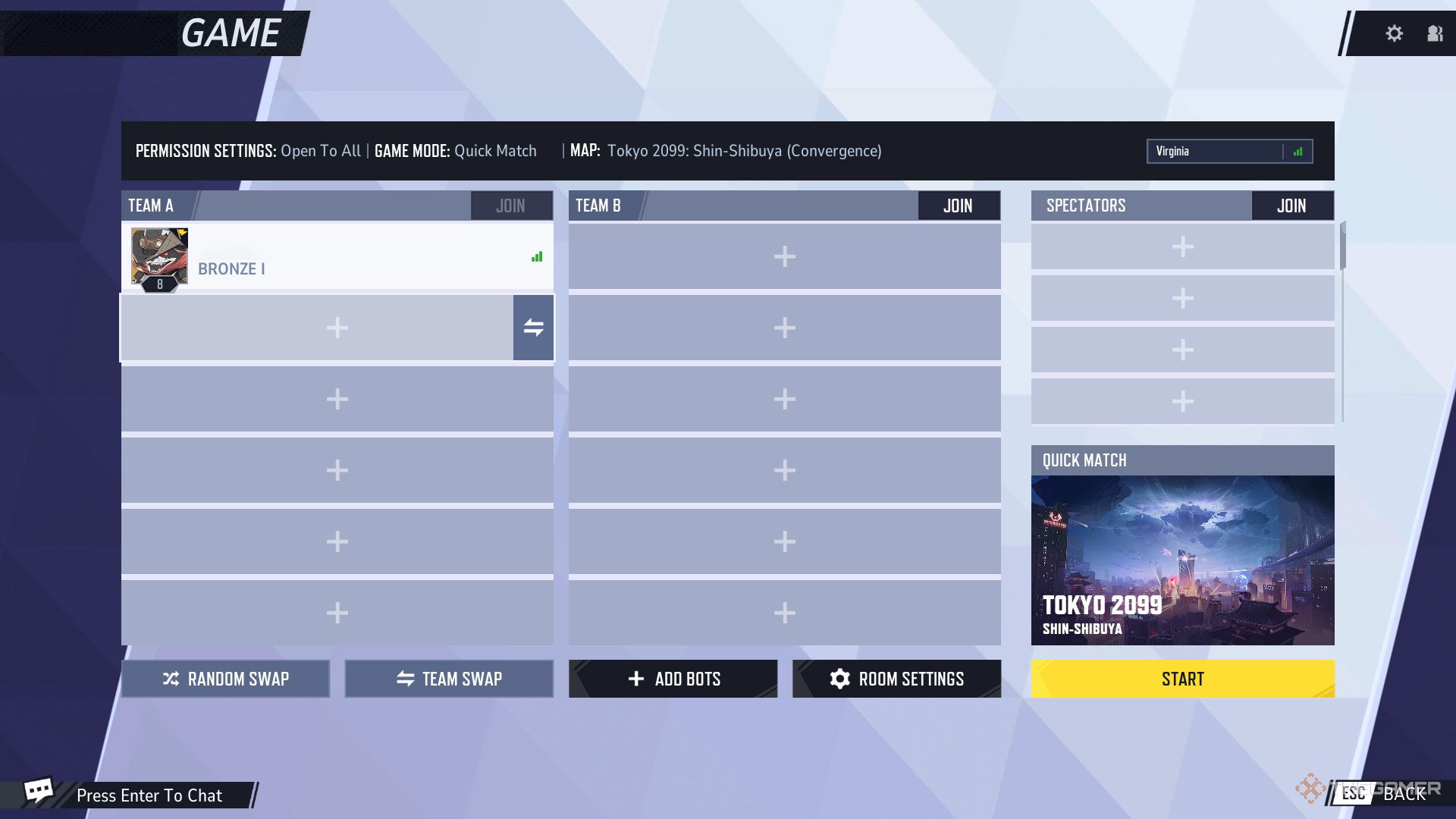
- Выберите один из 11 пустых слотов для игроков или 20 мест для зрителей.
- Справа появится социальная боковая панель.
- Найдите игрока, которого хотите пригласить, и щелкните правой кнопкой мыши по его никнейму (Xbox: A, PS5: Cross [x]).
- В выпадающем меню выберите “Пригласить”, чтобы отправить приглашение в вашу игру.
Кроме того, есть несколько полезных настроек комнаты, которые помогут вам обеспечить конфиденциальность. Нажмите кнопку “Настройки комнаты” в нижней части экрана, чтобы увидеть их:
| Настройка | Описание | Выбор |
|---|---|---|
| Заблокировать комнату | Установить требование пароля для присоединения к игре. | Вкл/Выкл |
| Доступ для присоединения | Определить, кто может присоединиться к вашей игре. | Открыто для всех / Только друзья / Только по приглашению |
| Доступ для зрителей | Определить, кто может наблюдать за вашей игрой. | Открыто для всех / Только друзья / Не наблюдать |
Для “Пользовательских игр” также можно выбрать карту, игровой режим и установить систему бана/пика героев.
Last modified: 25.08.2025